Si të shkruani shënime në OneNote 2013 në Android

Mësoni si të shkruani shënime në OneNote 2013 në Android me krijimin, hapjen dhe regjistrimin e shënimeve. Aplikoni strategji efektive për menaxhimin e shënimeve tuaja.
Pas përcaktimit të fushave që ju nevojiten për bashkimin e postës tuaj Word 2007, hapi tjetër është të plotësoni listën e adresave. Për ta bërë këtë, ju krijoni një listë të rekordeve, duke futur të dhënat për secilën fushë në secilin rekord. Kjo ndodh në kutinë e dialogut Lista e adresave të reja. Mos harroni se fushat janë kolona dhe të dhënat janë rreshta.
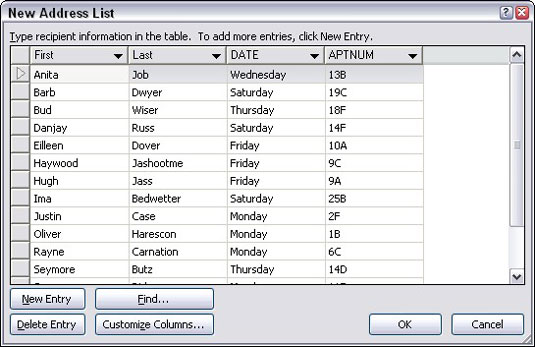
Shkruani të dhënat e fushës së parë.
Shtypni Tab për të hyrë në fushën tjetër.
Vazhdoni të plotësoni të dhënat dhe shtypni Tab për të lëvizur midis fushave.
Filloni një rekord të ri.
Kur shtypni Tab në fushën e fundit të një regjistrimi, krijohet automatikisht një rekord i ri dhe shtohet në rreshtin tjetër. Vazhdoni të plotësoni të dhënat!
Rishikoni punën tuaj kur të keni mbaruar.
Ju mund të redaktoni çdo fushë në çdo regjistrim duke e zgjedhur atë me miun.
Nëse aksidentalisht keni shtuar një fushë të zbrazët në fund, klikoni për ta zgjedhur dhe më pas klikoni butonin Delete Entry. (Regjistrimet e zbrazëta ende përpunohen në një shkrirje postare, e cila rezulton në letër të humbur.)
Klikoni OK.
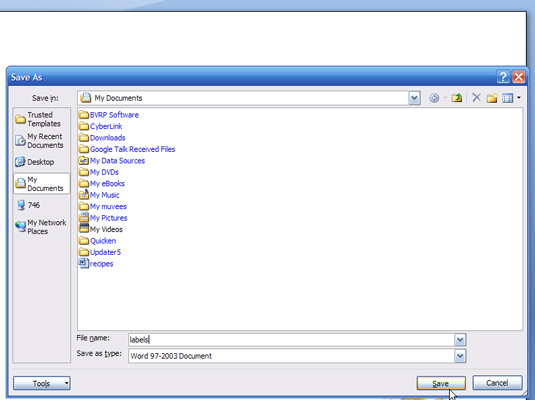
Një kuti e veçantë dialogu Ruaj si shfaqet, duke ju lejuar të ruani listën tuaj të adresave në disk.
Shkruani një emër për listën e adresave.
Emrat e shkurtër dhe përshkrues janë më të mirët. Ju gjithashtu duhet të përdorni dosjen e zgjedhur për ju nga Word.
Klikoni Ruaj.
Lista e adresave tani është ruajtur në disk. Kjo ju lejon ta përdorni përsëri në operacionet e ardhshme të bashkimit të postës.
Tani mund të vazhdoni me "Shkrirja e postës së Word 2007 - Hapi 4: Futja e fushave në Dokumentin Kryesor".
Mësoni si të shkruani shënime në OneNote 2013 në Android me krijimin, hapjen dhe regjistrimin e shënimeve. Aplikoni strategji efektive për menaxhimin e shënimeve tuaja.
Mësoni si të formatoni numrat në një varg teksti në Excel për të përfshirë informacione të sakta dhe tërheqëse për raportet tuaja.
Në Excel 2010, fshini të dhënat apo formatin e qelizave lehtësisht me disa metoda të thjeshta. Mësoni si të menaxhoni përmbajtjen e qelizave me opsione të ndryshme.
Zhvilloni aftësitë tuaja në formatimin e elementeve të grafikut në Excel 2007 përmes metodave të thjeshta dhe efikase.
Mësoni se si të rreshtoni dhe justifikoni tekstin në Word 2010 me opsione të ndryshme rreshtimi dhe justifikimi për të përmirësuar formatimin e dokumenteve tuaja.
Mësoni si të krijoni makro në Excel 2019 për të automatizuar komandat dhe thjeshtuar detyrat tuaja.
Mënyra vizuale dhe e shpejtë për të vendosur një ndalesë skedash në Word 2016 është përdorimi i vizores. Zbulo disa këshilla dhe truke për përdorimin e skedave në këtë program.
Mësoni si të formula boshtet X dhe Y në Excel 2007, duke përfshirë mundësitë e ndryshimit të formatimeve për grafikët e ndryshëm.
Eksploroni se si Excel mund t
Mësoni se si të përdorni veçorinë Find and Replace të Excel 2007 për të gjetur dhe zëvendësuar të dhëna në mënyrë efikase. Kjo udhëzues është e përshtatshme për të gjithë përdoruesit që dëshirojnë të rrisin produktivitetin e tyre.







